
 es
es  English
English  中國人
中國人  Tiếng Việt
Tiếng Việt  Deutsch
Deutsch  Українська
Українська  Português
Português  Français
Français  भारतीय
भारतीय  Türkçe
Türkçe  한국인
한국인  Italiano
Italiano  Gaeilge
Gaeilge  اردو
اردو  Indonesia
Indonesia  Polski
Polski Utilizar un proxy para acceder a varios recursos, especialmente con el navegador antidetección Hidemyacc, hace que las actividades en línea sean absolutamente seguras. Los proxies son extremadamente útiles para ocultar tu dirección IP real, lo que es de suma importancia si tienes varias cuentas que administrar o, más notablemente, diferentes sitios web para iniciar sesión con fines de scraping.
Dado que el navegador Hidemyacc es muy fácil de usar, el proceso de configuración del proxy es fluido y sencillo. A continuación encontrarás una guía útil sobre cómo configurar un proxy, estableciendo sus capacidades operativas.
El primer paso para configurar un servidor proxy para un perfil específico es crear dicho perfil. La barra lateral se encuentra a la izquierda. Aquí, pulsa el botón "Nuevo perfil". En la pestaña de inicio, elige el nombre del perfil y ajusta la configuración principal de la configuración del proxy Hidemyacc. Después de eso, puedes proceder a la sección "Proxy".
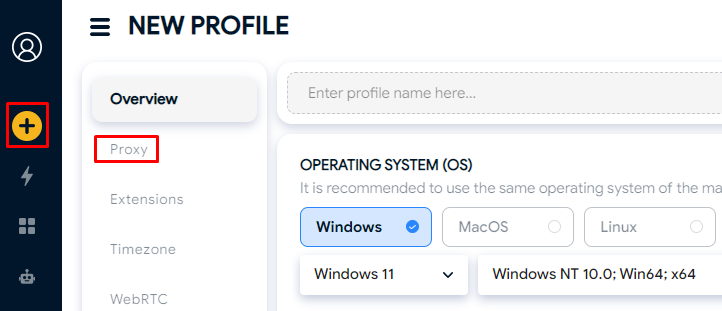
Elija la opción "Su proxy" para la configuración manual. El tipo concreto de proxy seleccionado es importante según sus necesidades. Existen diferencias entre el proxy HTTP, HTTPS o SOCKS5. Por ejemplo, los proxies SOCKS5 son excelentes para mantener tanto la seguridad como el rendimiento durante el cambio de cuenta o la navegación anónima. Eso es lo que vamos a utilizar en este tutorial.
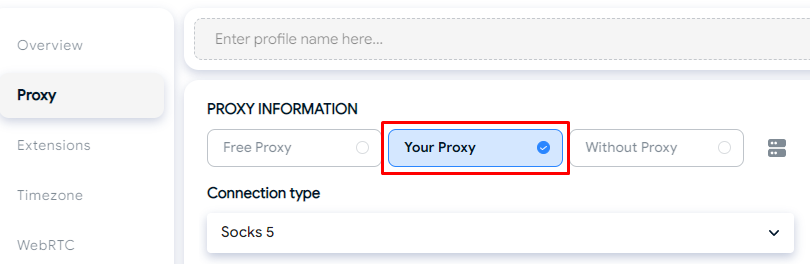
Puedes pasar los detalles del proxy en una sola cadena o introducir cada parámetro por separado. Rellena todos los campos necesarios como IP y puerto para el servidor proxy en Hidemyacc , y cuando sea necesario, nombre de usuario y contraseña para la autenticación. Toda la información debe ser correcta para que no haya problemas de conectividad.
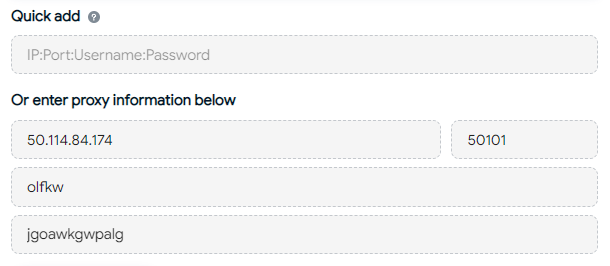
El último paso es probar la configuración del proxy Hidemyacc y verificar que todo funciona como debería. Esto se puede hacer utilizando la opción "Comprobar Proxy" debajo de los campos de configuración del proxy. Si surge algún problema, vuelve a comprobar la información proporcionada o cambia el servidor proxy en uso.
![]()
Una vez introducidos los datos, pulse el botón "Crear" que encontrará en la esquina superior derecha de la pantalla. Al hacer esto se creará el perfil que contiene la información del proxy y estará listo para su uso.
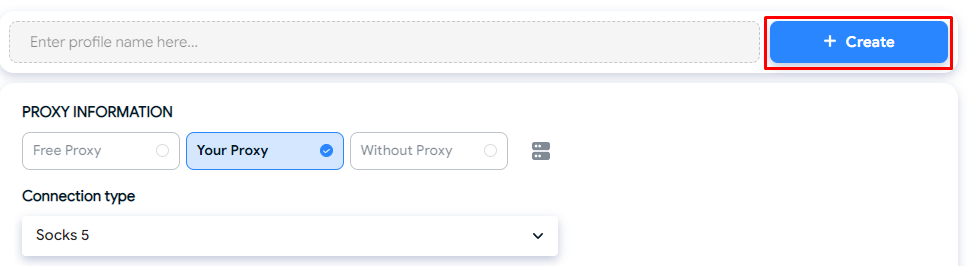
Los proxies rotatorios ofrecen ventajas significativas, como eludir las restricciones de geolocalización y manejar grandes conjuntos de datos con eficacia. El proceso de configuración del proxy Hidemyacc para proxies residenciales es similar al de otras configuraciones, pero su naturaleza rotatoria los diferencia en términos de funcionalidad. Por ejemplo, la mayoría de los servicios proxy residenciales incluyen rotación automática de IP basada en el tiempo o sesiones pegajosas, que proporcionan una única dirección IP para ser utilizada durante largos periodos. Cuando se gestionan varias cuentas, es importante tener en cuenta que la rotación de direcciones IP se configura en la interfaz del proveedor externo, no en la propia configuración del navegador.
El uso de proxies con el navegador Hidemyacc conlleva una serie de ventajas como:
Estas ventajas tienen mucho sentido, especialmente cuando se ejecutan operaciones sensibles o se maneja un gran número de cuentas de usuario.
En resumen, siempre que sea necesario realizar cualquier acción en la red de forma segura o trabajar con múltiples cuentas al mismo tiempo, entonces el uso del servidor proxy en el navegador Hidemyacc es indispensable. Para aprovechar al máximo el uso de proxies con el navegador Hidemyacc se deben elegir proveedores que sean de confianza y seguros. Además, es muy útil que el navegador tenga una función incorporada para probar la conexión proxy, lo que en última instancia aumenta el éxito del uso del potencial proporcionado por este navegador y hace que sea más fácil de manejar.
Comentarios: 0